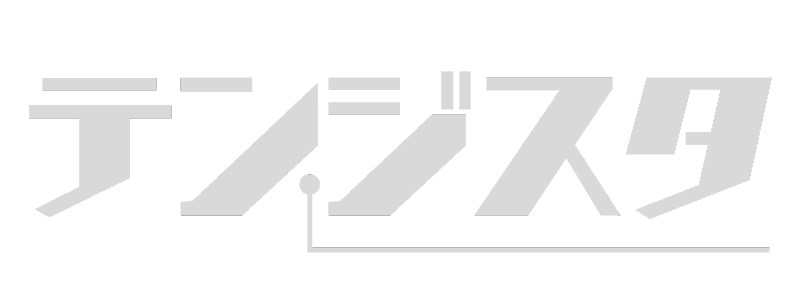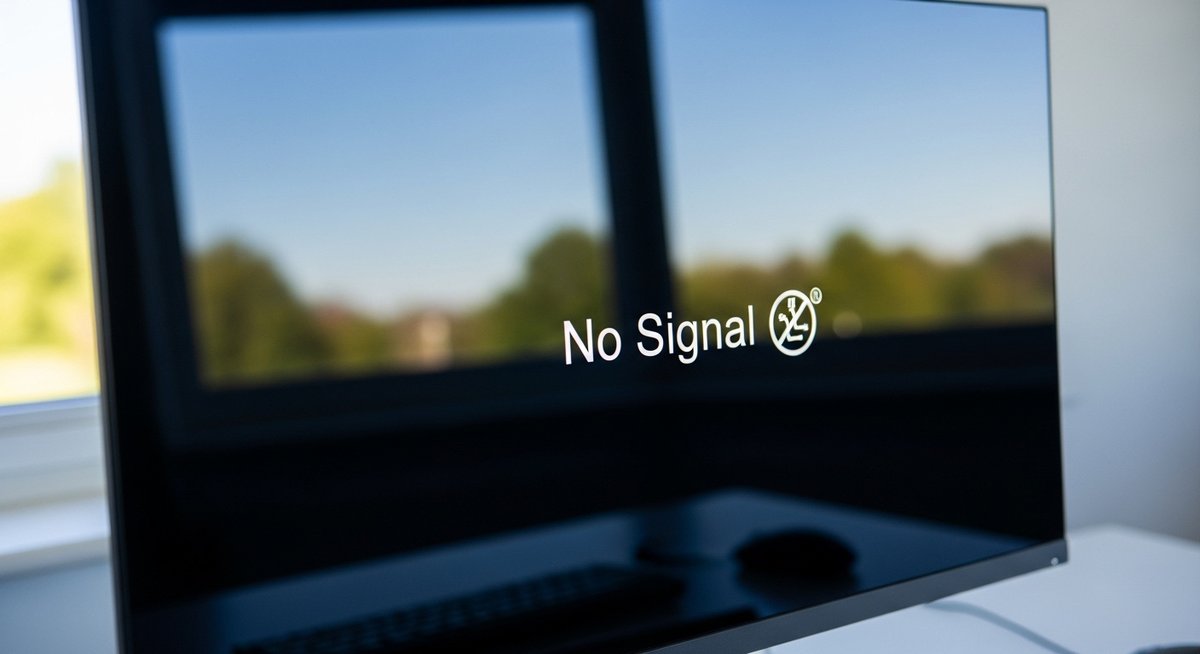パソコンやゲーム機をテレビやモニターにつないだときに「表示できる映像の信号がありません」と出ると焦りますね。まずは落ち着いて、順を追って確認することで原因の切り分けができます。簡単な操作で直る場合が多いので、次の手順に沿って試してみてください。
表示できる映像の信号がありませんと表示されたらまず試す手順
電源ランプとモニターの接続をまず確認する
電源ケーブルがしっかり差さっているか、モニターやテレビの電源ランプが点灯しているかを確認してください。見落としやすいのはタップや延長コードのスイッチがオフになっているケースです。電源ケーブルの根本やコンセントも押し込まれているか確かめましょう。
モニター本体の電源ボタンを一度オフにしてから数秒待ち、再度オンにするだけで復帰することもあります。リモコン操作でスリープ状態になっている場合はリモコンの電池切れや誤操作の可能性もありますので、手元の本体ボタンで確認してください。
万が一電源ランプが点灯しない場合は別のコンセントや別の電源ケーブルで試すと本体故障か電源周りかの判断がしやすくなります。電源が安定しているかを確認することは、次の接続トラブルの切り分けに役立ちます。
映像ケーブルを抜き差しして接触を改善する
映像ケーブル(HDMIやDisplayPort、DVIなど)を一度抜いて、接続端子をきれいにした上で再度差し込みます。接触不良はよくある原因なので、差し込みが浅くないか向きが合っているかを確認してください。
差し込み時は斜めに入っていないか、カチッと音がするまで確実に押し込みます。端子部分に負荷がかからないよう、ケーブルを持って操作するのが安全です。抜き差しを数回行うと接点の酸化や微妙なずれが改善されることがあります。
差し込みだけで改善しない場合は、ケーブルのコネクタ部分を目視でチェックして変形や汚れがないか確認してください。軽く掃除をすることで映像が戻ることもあります。
テレビやモニターの入力切替が合っているか確認する
ディスプレイ側が正しい入力(HDMI1、HDMI2、DPなど)に設定されているかを確認します。リモコンや本体の入力切替ボタンで表示を切り替えてみてください。入力が自動検出モードの場合でも手動で合わせると改善することがあります。
複数の入力端子があるテレビでは、接続した端子番号と選択している入力が一致しているか特に注意してください。入力切替のメニューはわかりにくい場所にある機種もあるため、メニューをじっくり探すことが大切です。
入力が合っているのに表示されない場合は、接続機器側の出力がそもそも出ていない可能性もあるため、次の手順で機器側のチェックを行ってください。
別のHDMIケーブルで映るか試してみる
手元に予備のHDMIケーブルがあれば交換して試してみます。ケーブル自体の不良は意外と多く、別ケーブルで直ることがよくあります。安価ケーブルは断線しやすいので、特に古いケーブルは交換候補です。
別のケーブルで映る場合は元のケーブルの故障が確定します。映らない場合は機器側や端子側の問題の可能性が高いので、機器やモニター自体の確認へ進んでください。複数本を持っているなら短いケーブルで試すと信号劣化の影響も判断しやすくなります。
接続機器の電源を一度切って再起動する
接続しているパソコンやゲーム機、レコーダーなどを完全にシャットダウンしてから再起動してみてください。一時的な信号出力の不具合は再起動で解消することが多いです。
再起動する際は、機器の電源を落として数十秒待ってから電源を入れ直すと、内部状態がリセットされやすくなります。ノートPCの場合はバッテリーを外せる機種なら外してから再起動するのも有効です。
機器の再起動後に映像が出ればOKですが、出ない場合は他の接続端子やケーブルでの確認に進みます。
別の入力端子や別の機器で動作を確認する
モニターの別の入力端子に差し替えてみたり、接続機器を別のディスプレイにつないでみます。これによりモニター側の端子故障か機器側の出力不良かを切り分けられます。
別機器で問題なく映る場合は接続元の機器に原因があります。逆に同じ機器が別のモニターでも映らない場合は機器側の出力トラブルが考えられます。可能なら別のテレビやモニターで試すことで判断が早まります。
省電力やスリープ設定を解除してみる
接続元の機器が省電力モードやスリープ状態になっていると映像出力が止まることがあります。設定メニューからスリープや画面オフの設定を確認し、一時的に無効化してみてください。
ノートPCの場合、蓋を閉じた状態で外部出力がオフになる設定もあるため、蓋を開けた状態で再確認するとよいです。外部出力がスリープで自動的に切れる設定がある場合は、設定を変更して常に出力するようにしてみてください。
PCは外部出力の切り替えキーを試す
ノートPCではファンクションキー(例:Fn+F4やFn+F8など)で外部ディスプレイ出力を切り替えることができます。キー操作で「画面のみPC」「複製」「拡張」「セカンドスクリーンのみ」などを切り替えて確認してください。
キー操作が効かない場合はFnキーのロックやキーボード設定が原因のこともあります。メーカーによってキーの組み合わせが異なるため、取扱説明書やメーカーサイトで確認するのが確実です。
ケーブルと端子の点検で見つかる原因
ケーブル接続の緩みや向きを確認する
ケーブルがきちんと刺さっているか、差し込み角度が正しいかを確認します。特にDVIやDisplayPortは向きやラッチの動作が重要で、斜めに入ると接触不良になります。
ケーブルを差した状態で軽く引っ張ってみて、ぐらつきがないかをチェックしてください。ぐらつきがある場合は接触不良の可能性が高く、固定クリップや結束バンドで負荷を減らすと改善します。
また、コネクタの向きが合っているかも見落としやすいポイントです。無理に差し込むと端子を壊すことがあるため、違和感があれば一度抜いて向きを確認しましょう。
ケーブルの断線や内部損傷の見分け方
ケーブルの途中に折れや曲がり癖、被覆の傷がないかを目視で確認します。内部で断線している場合、触ると映像が途切れたりノイズが出たりすることがあります。ケーブルを曲げながら映像が変化するか試すと断線の有無がわかりやすいです。
長年使った古いケーブルは内部で劣化していることが多いので、短時間で安価な替えのケーブルに交換して確認するのが確実です。異音や焼けた匂いがある場合は直ちに使用を中止してください。
HDMIコネクタのピン曲がりや破損を確認する
コネクタの金属部分やピンに曲がりや欠損がないかをライトで照らして確認します。ピンが曲がっていると接触不良を招き、映像が出ない原因になります。無理に直そうとせず、軽度の汚れなら柔らかい布で拭き取ってください。
ピンが明らかに曲がっている、欠けている場合はコネクタ交換や別のケーブルへの交換が必要です。修理が難しい故障はメーカーや修理業者に相談することをおすすめします。
端子のほこりや汚れを丁寧に掃除する
端子内部にほこりやゴミが詰まっていると接触不良を起こします。エアダスターで軽く吹き飛ばすか、柔らかい綿棒で優しく掃除してください。金属部分をこすりすぎるとめっきがはがれることがあるため力を入れすぎないことが重要です。
掃除を行う際は電源を切ってから行ってください。湿った布は避け、乾いた状態で掃除することが安全です。掃除後は再接続して映像が出るか確認します。
ケーブル規格や長さが影響する場合を確認する
ケーブルの規格(HDMI1.4、2.0、2.1など)や長さによっては高解像度・高リフレッシュレートの信号が伝わりにくいことがあります。特に4Kやリフレッシュレートの高い表示を求める場合は対応規格のケーブルを使う必要があります。
長いケーブルは信号劣化が起きやすいため、可能であれば短めのケーブルを試してみてください。規格の互換性が不明な場合はメーカー推奨のケーブルを使うのが安全です。
ケーブル交換時に選ぶポイントを押さえる
交換する際は使用目的に合った規格対応のケーブルを選びます。4K/60Hz以上が必要ならHDMI2.0以上、HDMI2.1は高リフレッシュ向けです。耐久性が欲しい場合は金メッキ端子や編組シールドのものを選ぶと良いでしょう。
短いケーブルや認証済み製品を選ぶと信頼性が上がります。値段だけでなくレビューやメーカーの仕様を確認して、自分の機器に適したものを選んでください。
接続機器とディスプレイ本体で確認すべき点
機器の電源ランプや表示の状態をチェックする
接続元の機器の電源ランプや表示パネルの状態を確認します。電源が入っているのにランプが点滅している場合はエラーやスリープ状態の可能性があります。表示メッセージが出ている場合は、その内容をメモして対処を探しましょう。
ランプが点かない、異常な点滅がある場合は機器側の電源周りや内部故障が考えられます。簡単にできるのは電源の一旦オフと再起動を行い、状況が改善するかを見ることです。
ディスプレイの入力ソースを正しく選ぶ
ディスプレイの入力ソース設定が正しいかを再確認します。入力が自動検出に任せられている場合でも、手動でHDMIやDPなど実際に接続した端子を選ぶことで改善することがあります。入力表示の名称と物理端子が一致しているか確認してください。
一部のスマートテレビは同じHDMIでもCECや音声機能によって挙動が変わることがあるため、設定メニューから該当機能をオフにして試すのも有効です。
接続機器側のHDMI出力設定を見直す
パソコンや一部機器はHDMI出力をソフトウェア側で無効にしていることがあります。ディスプレイ設定や画面出力設定で外部ディスプレイ出力が有効になっているか確認してください。ノートPCでは外部ディスプレイの選択や電力設定が影響することがあります。
ゲーム機や録画機器では出力フォーマット(解像度や色深度)の設定が合っていないと表示されない場合もあるため、低めの解像度にしてみると改善することがあります。
グラフィックカードや接続部の物理点検を行う
デスクトップPCの場合、グラフィックカードがしっかりスロットに刺さっているか、補助電源が抜けていないか確認します。拡張カードは振動や移動で緩むことがあるため、ケースを開けて目視点検するのも有効です。
また、カードの冷却ファンや周辺の配線が干渉していないかもチェックしてください。物理的な問題が見つかった場合は電源を切ってから対処することが安全です。
別のモニターで機器の動作を確認する
別のモニターやテレビに接続して問題が再現するかを確かめます。別モニターでも同じ症状であれば接続機器側の出力に原因がある可能性が高くなります。一方で別モニターで映る場合は元のディスプレイ側に原因があると判断できます。
可能であれば友人の機器や他の部屋のテレビで試すとより確実です。簡単に持ち運べる小型ディスプレイがあるとトラブル対応が楽になります。
モニター本体の故障と判断する目安を知る
電源は入るがどの入力でも映らない、別機器でも同じ症状が出る、あるいは端子付近から異音や焦げ臭がする場合はモニター本体の故障を疑います。保証期間内であればメーカー修理や交換を検討してください。
外観上の損傷や内部からの異常音がある場合は自己修理は避け、専門業者に相談するのが安全です。修理費用と買い替えコストを比較して判断しましょう。
設定やソフトで直るときのやり方
グラフィックドライバーを更新または再インストールする
PCの場合、グラフィックドライバーが古いか破損していると映像出力に支障をきたします。公式サイトから最新ドライバーをダウンロードして更新してください。更新前に現在のドライバーをアンインストールしてからインストールすると問題が解消しやすくなります。
ドライバー更新で解決しないときは、ドライバーを一旦ロールバックしたり、別バージョンを試すのも有効です。更新作業はインターネット接続と管理者権限が必要な場合があるので準備して行ってください。
解像度とリフレッシュレートを変更して試す
接続先のディスプレイがサポートしていない解像度やリフレッシュレートに設定されていると映らないことがあります。出力先を低めの解像度や標準的なリフレッシュレート(60Hzなど)に変更してみてください。
OSのディスプレイ設定やグラフィックコントロールパネルから調整できます。変更後に映像が表示されれば、段階的に設定を上げて最適値を見つけてください。
表示モードを拡張と複製で切り替える
ディスプレイの表示モード(複製、拡張、セカンドスクリーンのみなど)を切り替えると表示が回復する場合があります。特にノートPCで外部出力が有効になっていない場合、モード切替で出力先がアクティブになることがあります。
キーボードショートカットや表示設定から簡単に切り替えられますので、動作しないときは一通り試してみてください。
BIOSの外部出力設定を確認する
ノートPCや一部のマザーボードではBIOSで外部ディスプレイ出力のオンオフが設定できる機種があります。BIOSに入り、外部ディスプレイや初期表示デバイスに関する設定が無効になっていないか確認してください。
BIOS変更は慎重に行い、設定を変更する前に現在の設定をメモしておくと安心です。誤設定が不安な場合は変更を控えるか専門家に相談してください。
放電や完全シャットダウンで復旧するか確かめる
機器を完全に電源オフにし、電源ケーブルを抜いた状態で数分放置してから再度接続すると内部の残留電荷が抜けて復帰することがあります。ノートPCではバッテリーを外して同様に数分待つと効果が出る場合があります。
この操作は簡単で効果があることが多いため、まず試してみる価値があります。再起動と合わせて行うとより確実です。
OSのディスプレイ設定で出力先を切り替える
WindowsやmacOSのディスプレイ設定で出力先の認識状況を確認し、適切なディスプレイを選択してください。認識されていない場合は「検出」ボタンや接続の再試行を行います。
外部ディスプレイが認識されているのに表示されない場合は、該当ディスプレイを選んで解像度やリフレッシュレートを変更することで復旧することがあります。
速く直すために覚えておきたい確認手順
- 電源ランプとケーブル差込:まずここを確認します。
- 入力切替:接続した端子が選ばれているかチェックします。
- 別ケーブル・別モニターで切り分け:問題が機器側かディスプレイ側かを判別します。
- 再起動・放電:機器のリセットで直ることが多いです。
- ドライバーと設定:PCならドライバー更新や解像度調整を行います。
これらを順にチェックすれば、短時間で原因を絞り込めます。焦らず一つずつ確認すれば復旧の可能性が高まります。